暴风影音闪电版作为一款单纯的本地播放器,虽然不能够进行在线播放,但它也因为无广告的特点而闻名,总体来说非常不错的,小编最近了解到有些小伙伴不知道怎么优化画质,相信只要你看完下面的文章就能够明白。
操作步骤如下:
1、既然要进行视频播放时的画质优化, 当然是想要打开视频文件进行播放啦,大家可以在播放的时候暂停到某一个较为清晰的画面,从而方便用户自己在之后的设置中选择合适的画面质量效果,接着右键点击正在播放的画面,出现可点击的栏目之后,选择“画面”栏中的“画面设置”选项进行设置,如下图所示:
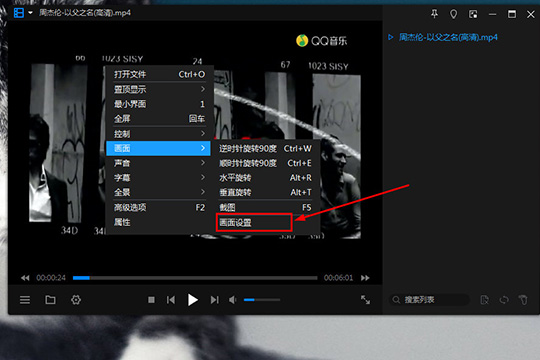
2、默认直接进入到画面的设置界面,用户可以在画质调节中,根据自己本身的视频文件类型选择明亮、柔和或复古的画质,当然如果你知道怎么调节效果使最佳的,也可以自己手动选择亮度、饱和度、对比度与色彩等数值;接着选择合适的画面显示比例,这个选项并不会对画面质量有太大的影响,所以这里就不再赘述了,如下图所示:
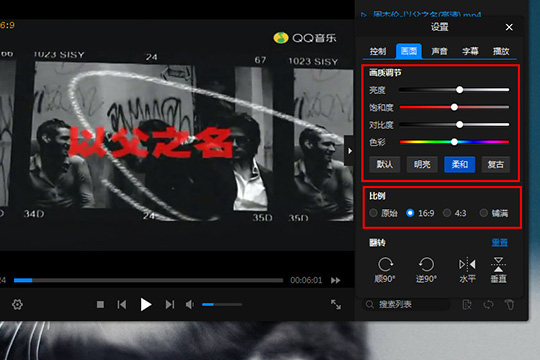
3、觉得画面还是不好怎么办?没关系,我们还有绝招呢,在“控制”设置中点击开启“画质提升”选项,你也可以在设置中对各类数值进行设置,虽然画质是非常重要的,但如果视频文件本身的分辨率太低,再怎么调节也是于事无补的,所以如果你想要体验极致高清的效果,还是要下载较为高清的视频才行,如下图所示:
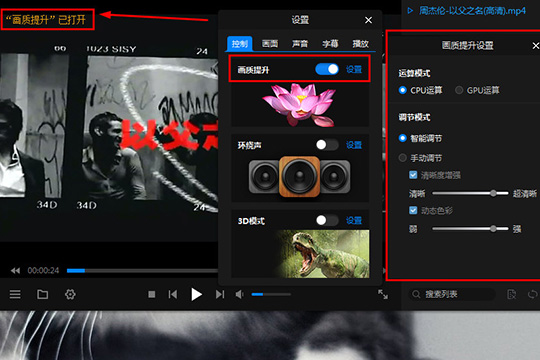
好啦,以上就是暴风影音闪电版怎么优化画质的全部内容啦,经过以上的操作之后,大家就可以自定义调节适合自己的画面质量,从而让你的观影体验更上一层楼。

大小:61.0M

大小:54.1M

大小:54.7M

大小:
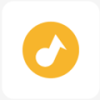
大小: